생산성을 높이는 5가지 GoLand 단축키
GoLand에는 IDE에서 수행할 수 있는 액션의 단축키가 많이 있습니다. 다행히 생산성을 높이기 위해 이 모든 단축키를 알 필요는 없습니다.
키맵을 선택하는 방법
사용자가 더 빨리 익숙해지는 데 도움이 되는 올바른 키맵을 선택하는 방법부터 알아보겠습니다. 기본적으로 GoLand에는 사전 정의된 몇 가지 키맵이 제공됩니다.
- 환경 기반 키맵: macOS 또는 Windows/Linux.
- IntelliJ IDEA Classic 키맵은 IntelliJ IDEA 또는 다른 JetBrains IntelliJ 플랫폼 기반 IDE를 사용한 경험이 있고 해당 IDE에서 IntelliJ/macOS 키맵을 사용한 적이 있는 사용자에게 추천합니다.
- Emacs, Sublime Text 및 Sublime Text(macOS) 키맵은 다른 코드 에디터에서 마이그레이션한 사용자에게 추천합니다.
- 마지막으로, 창 상단의 Get more keymaps(더 많은 키맵 가져오기)를 클릭하여 Preferences(환경 설정)/Settings(설정) | Keymap(키맵)에서 언제든지 대체 키맵을 검색할 수 있습니다.
여기서는 반드시 알아야 할 단축키를 살펴보겠습니다. 여기에 사용된 모든 키 조합은 macOS 및 Windows/Linux용 디폴트 키맵에서 가져온 것이지만 Preferences(환경 설정)/Settings(설정) | Keymap(키맵)에서 키맵 구성을 사용자 지정할 수 있습니다.
전체 검색: ⇧⇧ / Shift+Shift
Search Everywhere(전체 검색)는 말 그대로 무엇이든 찾을 수 있게 도와주는 다중 도구 액션입니다. 소스 코드, 데이터베이스, 액션, 사용자 인터페이스 요소, 플러그인, 설정, Git 브랜치, 커밋, 태그, 메시지 등의 모든 항목이 검색에 포함됩니다.
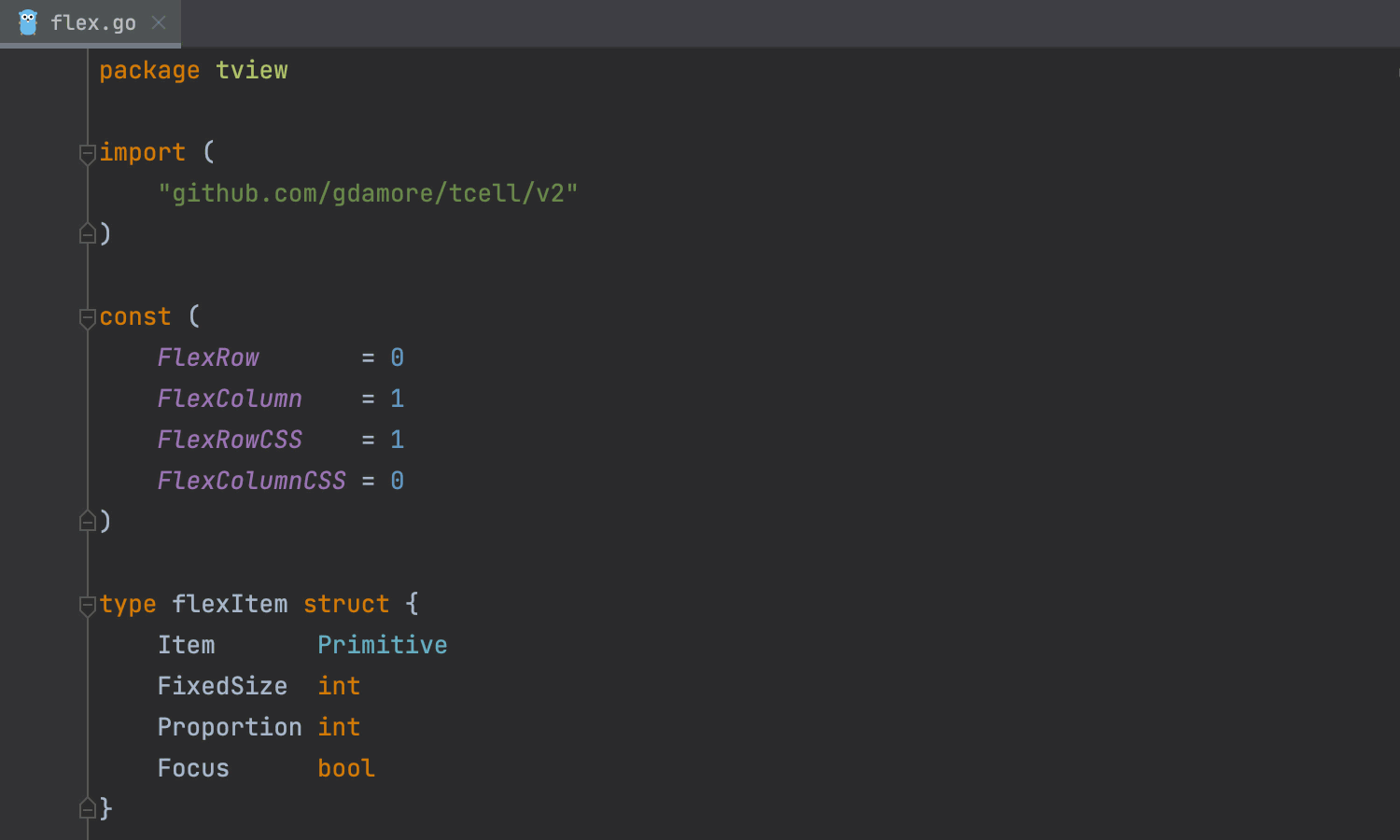
검색 범위를 좁히려면 ⇥ / Tab을 눌러 탭 사이를 이동하거나 창 툴바에서 필터 아이콘을 클릭하고 적절한 옵션을 선택하세요.
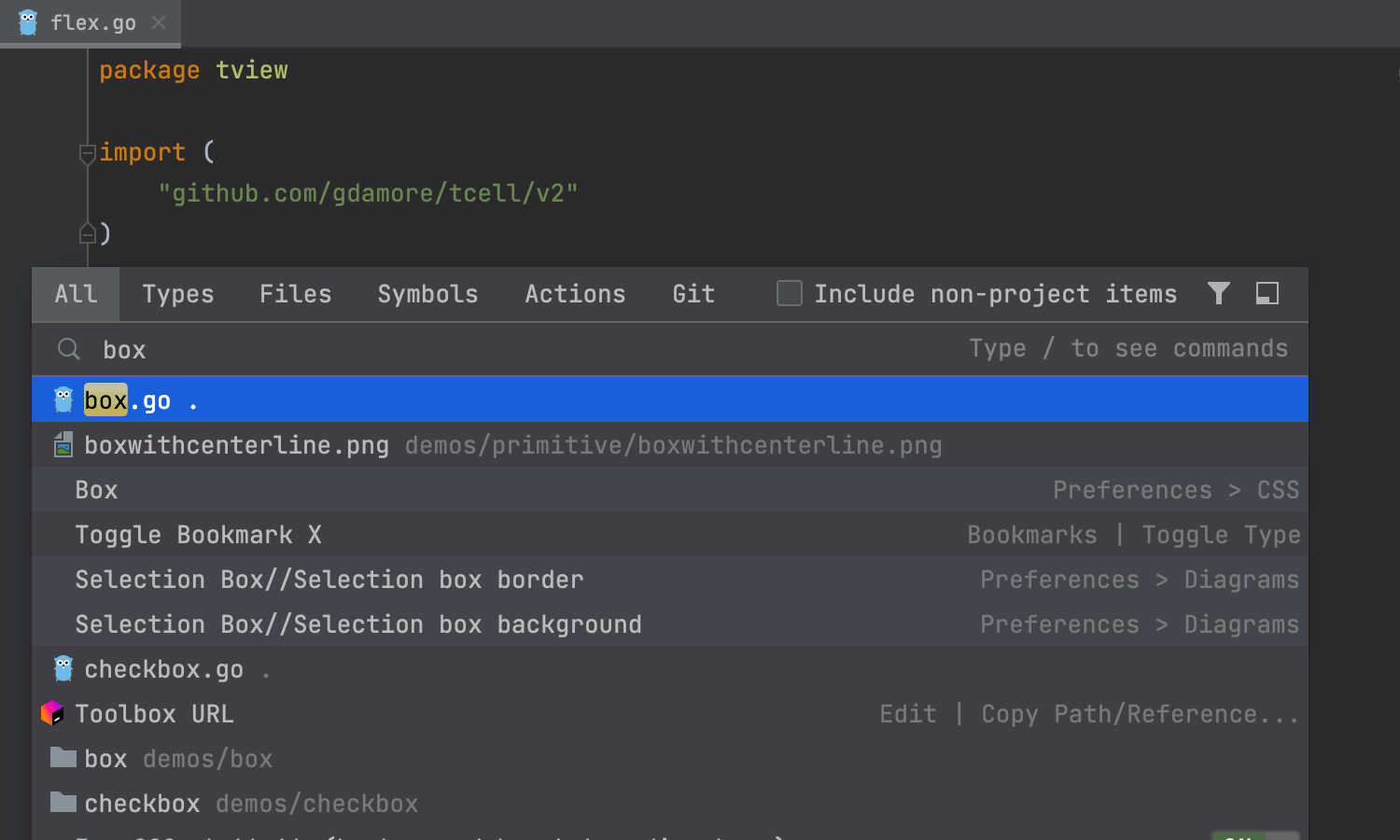
마지막으로, Find Tool Window(찾기 도구 창)의 별도 탭에서 현재 검색 결과를 열고 다른 쿼리를 실행할 수 있습니다. Search Everywhere 오른쪽 모서리에 있는 Open in Find Window(찾기 창에서 열기) 아이콘을 클릭하기만 하면 됩니다.
컨텍스트 액션 표시: ⌥↵ / Alt+Enter
사용자가 에디터에서 작업하는 동안 GoLand는 지속적으로 코드를 분석하고, 최적화 방법을 찾고, 잠재적인 문제를 감지합니다. 여기에는 오류 및 경고부터 Alt+Enter를 통해 직접 적용할 수 있는 최적화 제안에 이르기까지 다양한 상황을 다룹니다.
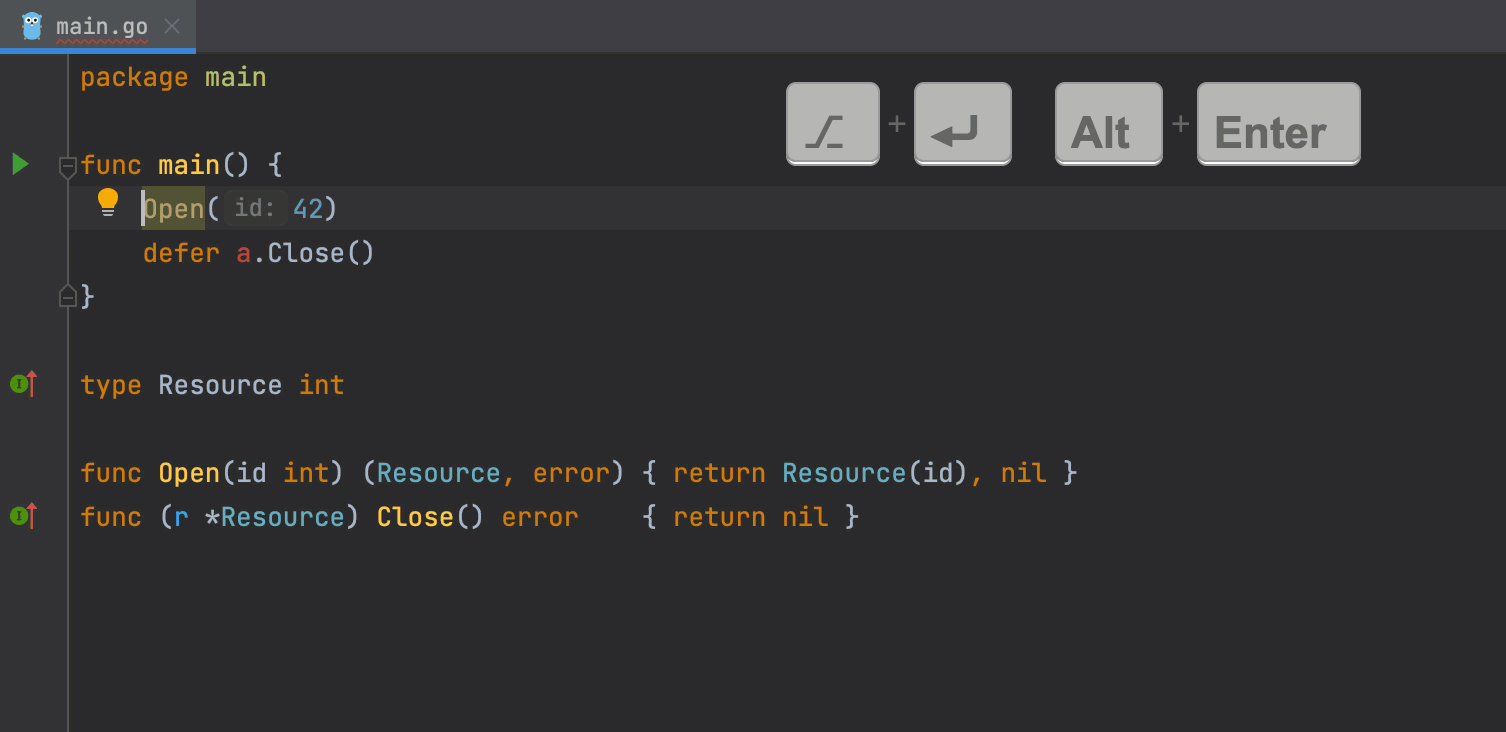
사용 가능한 인텐션 액션의 전체 목록을 살펴보려면 IDE 설정을 열고 Editor(에디터) | Intentions(인텐션)를 선택하세요. 현재 필요하지 않은 액션은 옆에 있는 확인란의 선택을 취소하여 비활성화할 수 있습니다. 또한 다음과 같이 즉석에서 이를 수행할 수 있습니다. 코드에 캐럿을 배치하고 ⌥↵ / Alt+Enter를 누른 다음, 비활성화하려는 액션을 선택하고 옆에 있는 오른쪽 화살표를 클릭한 후, Disable <intention action name>(<인텐션 액션 이름> 비활성화)을 클릭합니다.
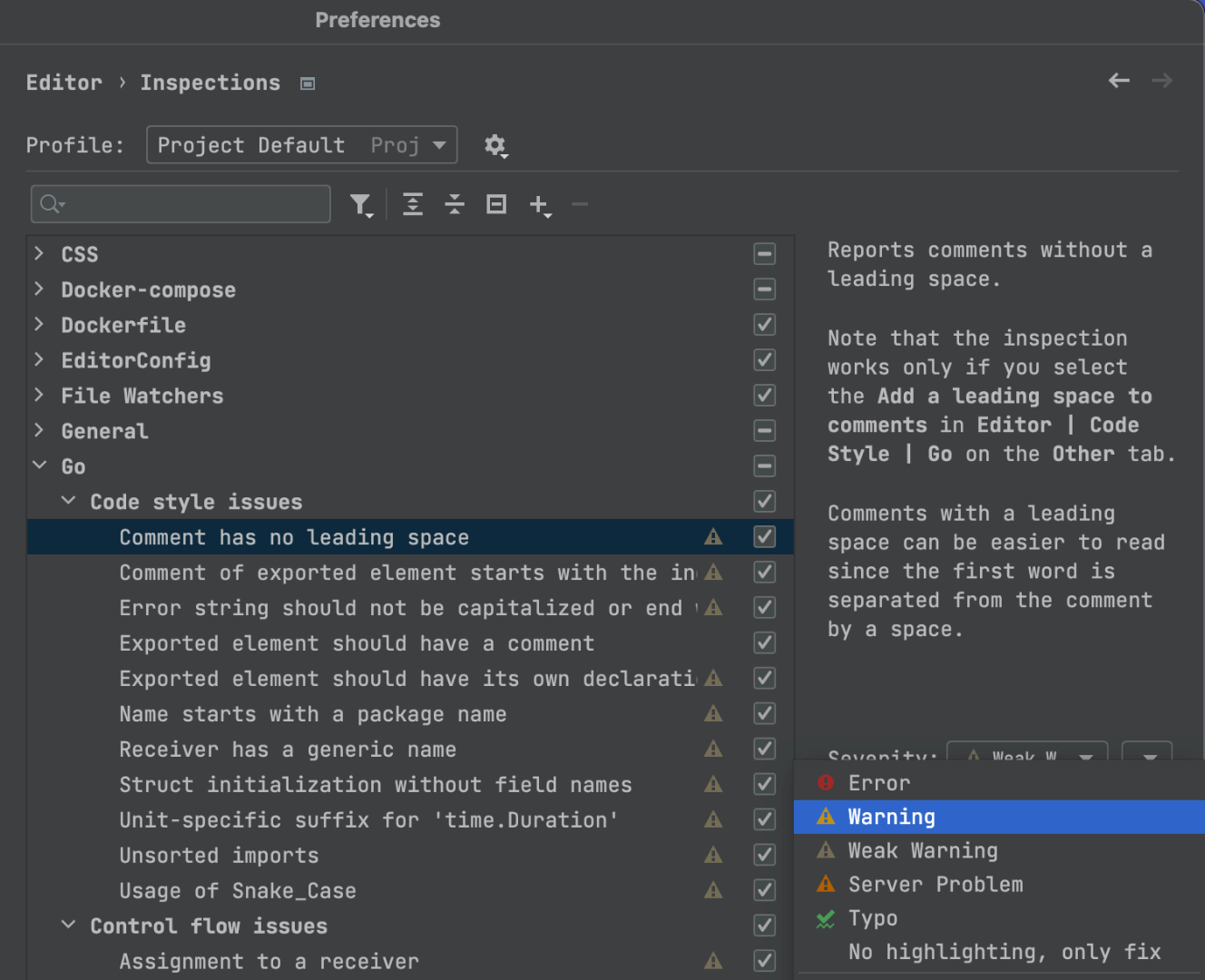
다음을 리팩터링 ⌃T / Ctrl+Alt+Shift+T
Refactor This(다음을 리팩터링)는 Rename(이름 변경)부터 Move(이동), Change Signature(시그너처 변경), 메서드/타입/인터페이스 Extract(추출) 및 Introduce(삽입), Inline(인라인화), 소스 코드에서 파일을 안전하게 제거하기 위한 Safe Delete(안전한 삭제) 리팩터링까지 GoLand에서 이용할 수 있는 일련의 리팩터링에서 핵심적입니다.
즉, 모든 리팩터링 목적에 하나의 단축키만 기억하면 됩니다. 선택한 코드에 대해 가능한 리팩터링 목록을 바로 보려면 ⌃T / Ctrl+Alt+Shift+T를 누르세요.
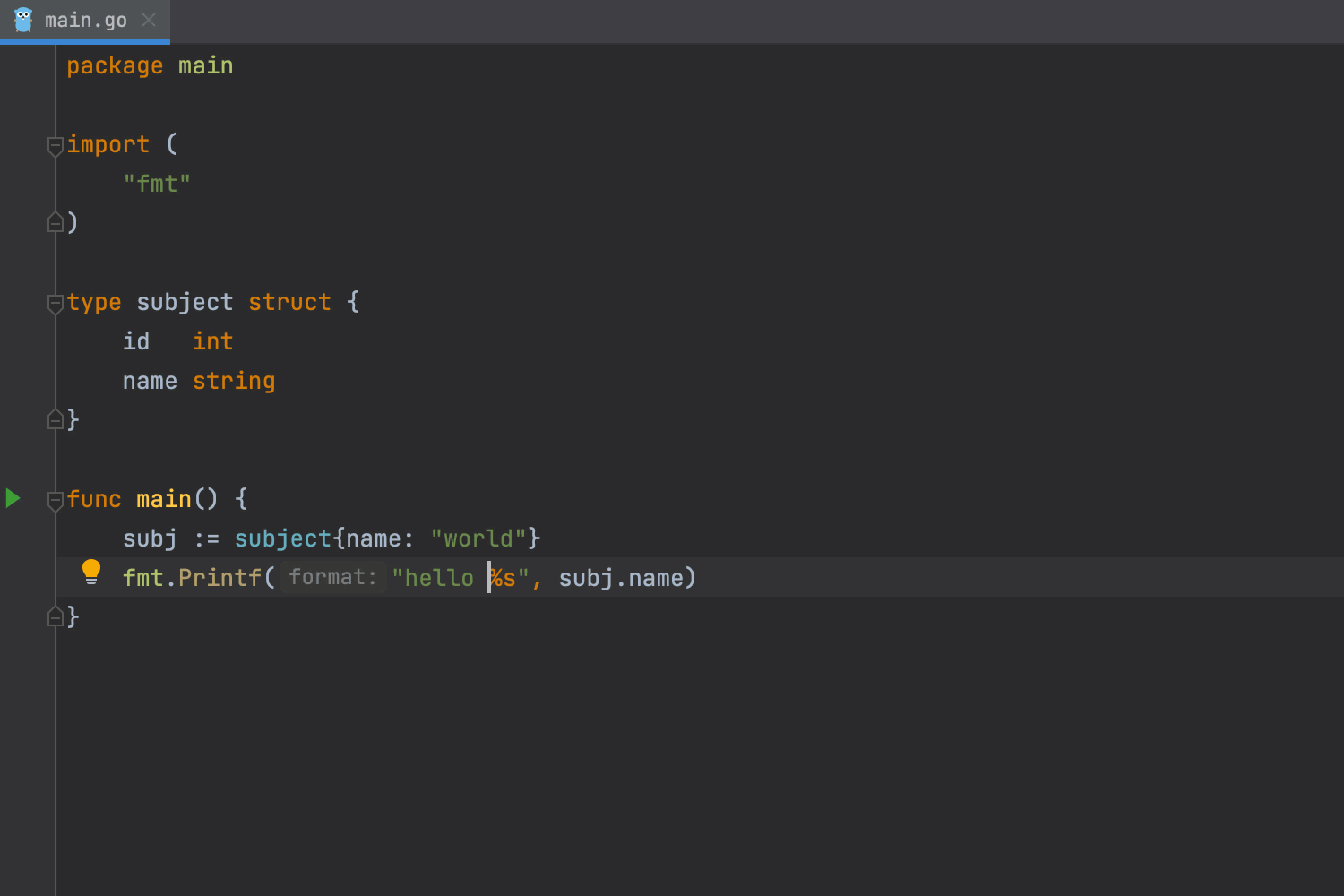
생성 ⌘N / Alt+Insert
이 단축키를 누르면 일반적인 코드 구문과 반복 요소를 생성하기 위한 다양한 옵션이 열립니다. 구조체 타입, getter 및 setter, 빈 테스트 파일, 파일, 패키지, 함수 및 저작권에 대한 테스트 값을 생성하는 함수를 생성합니다. 또한 인터페이스에 나열된 모든 메서드를 단 몇 초 만에 구현합니다.
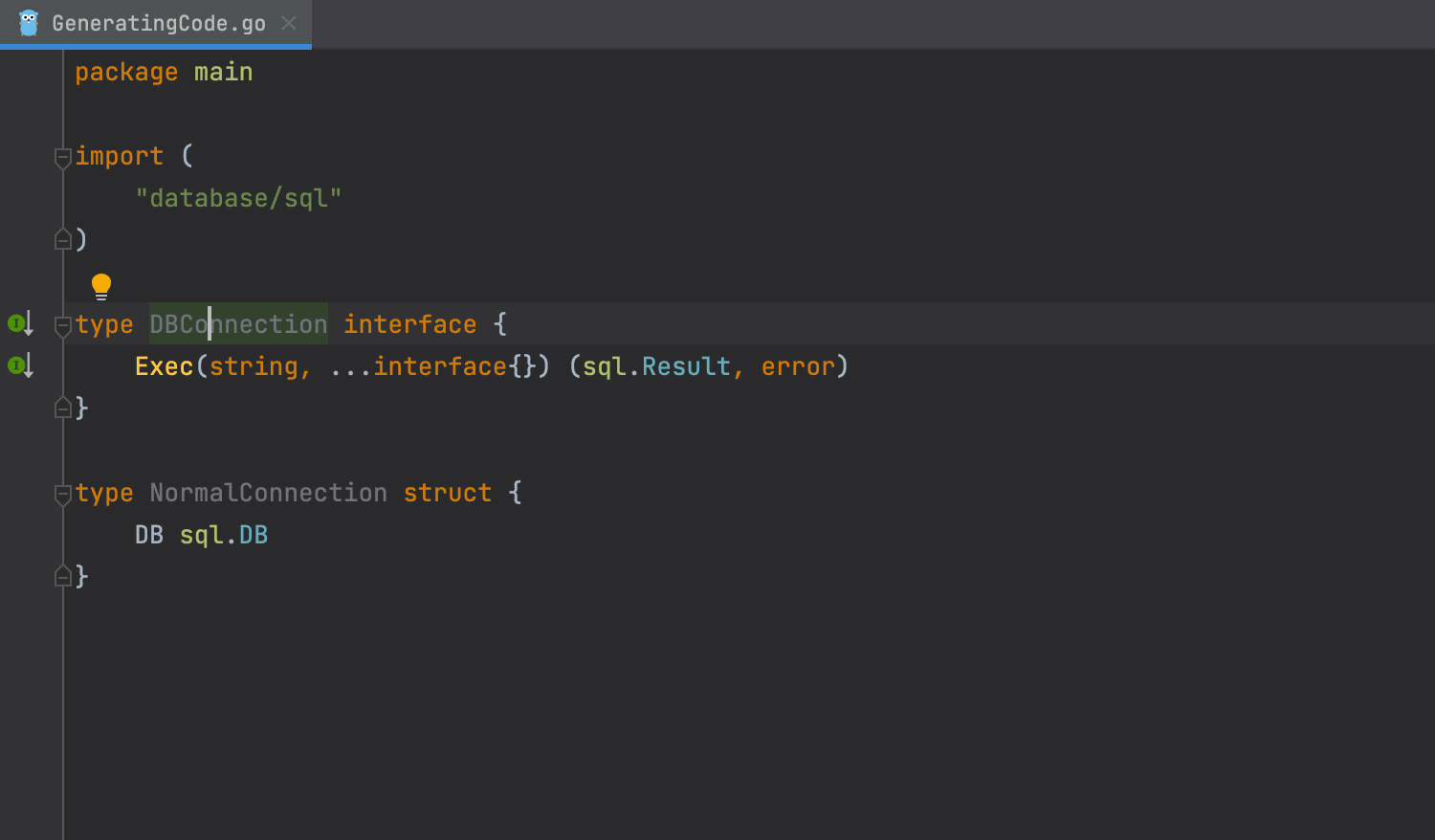
스마트 코드 완성 ⌃⇧Space / Ctrl+Shift+Space
코드 완성은 기억해야 하는 항목의 수를 줄이고 오타와 기타 일반적인 실수를 방지하는 데 도움을 줍니다. Basic Code Completion(기본 코드 완성)은 GoLand에서 코드를 입력하기 시작하면 나타나고 대부분 자동으로 작동하지만, Smart Code Completion(스마트 코드 완성)은 ⌃⇧Space / Ctrl+Shift+Space를 눌러 명시적으로 호출해야 합니다. GoLand는 현재 컨텍스트에 적용할 수 있는 가장 관련성이 높은 심볼 목록을 제공합니다.
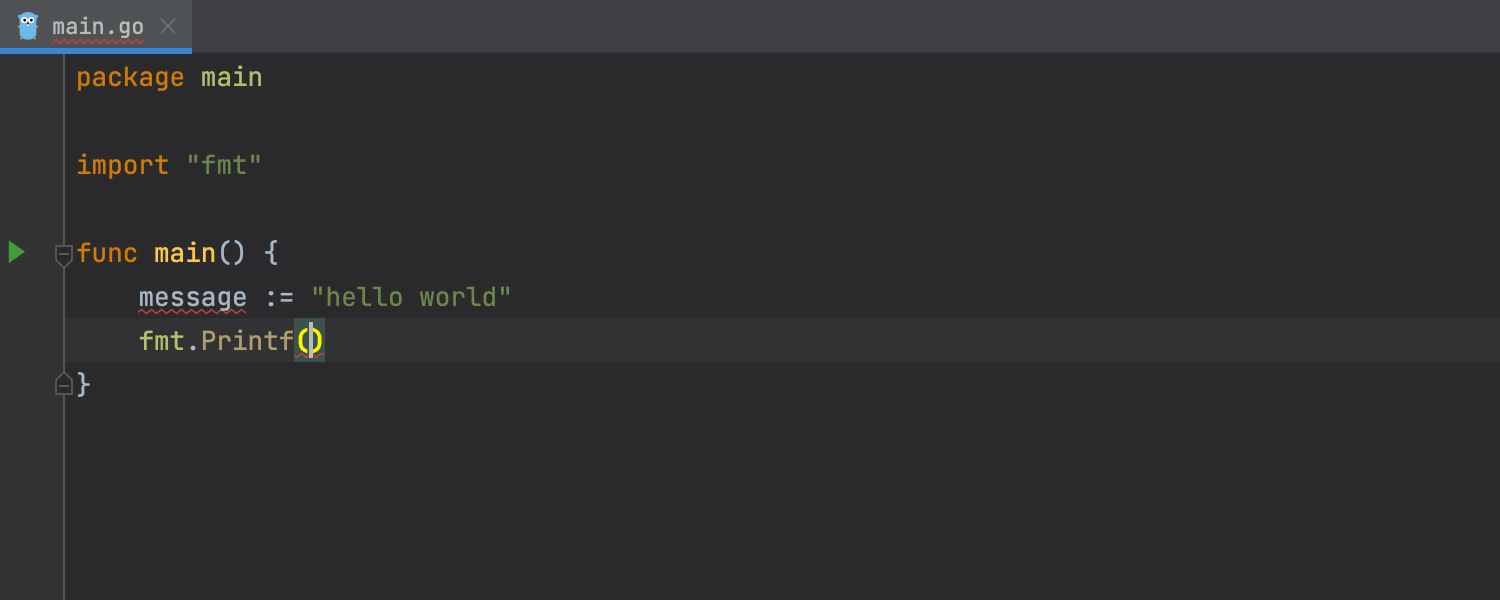
GoLand의 코드 완성에 대해 자세히 알아보려면 이 문서를 읽어보세요.
한 걸음 더 나아가기
더 빠른 처리를 원한다면 Key Promoter X 플러그인을 다운로드하여 작업하는 동안 단축키를 익히고 지루한 마우스 동작을 키 입력으로 대체하세요. IDE 내에서 버튼을 마우스로 사용할 때마다 Key Promoter X는 대신 사용할 수 있는 키보드 단축키를 표시합니다.
행복하게 코딩하세요!
게시물 원문 작성자
Subscribe to GoLang Blog updates

